Q&A情報
「筆ぐるめ Ver.14」で拡張漢字を利用する方法
文書番号:104700
最終更新日:2007/12/26 16:57
ご質問
「筆ぐるめ Ver.14」で拡張漢字を利用する方法を教えてください。
回答
対象機種区分 :
Prius T 〜 U シリーズ
はじめに、本文書に掲載された内容は情報提供のみとなります。
以下、「筆ぐるめ」に関するソフトウェアのサポートは安心コールセンターでの電話、およびメールサポートは受け付けておりません。
「筆ぐるめ」に関するご質問は、文末の連絡先「ソフトウェアのサポート先」まで、お問い合わせいただきますようお願いいたします。
ここでは、「筆ぐるめ Ver.14」で拡張漢字を利用する方法について説明します。
「筆ぐるめ Ver.14」では、宛て名や差出人の氏名や会社名を入力する際に、シフト JIS コード以外の文字で入力した場合、漢字が正しく表示されないことがあります。
シフト JIS コード以外の文字で漢字を入力し、正しく表示させたり印刷するには、拡張漢字を使用します。
「筆ぐるめ Ver.14」で拡張漢字を使用するには、以下の操作を行います。
● 操作手順
- [スタート] メニューから、[すべてのプログラム] - [筆ぐるめ Ver.14] - [筆ぐるめ Ver.14] の順にクリックします。
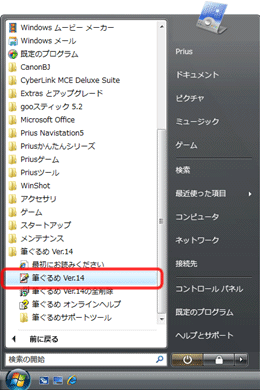
【補足】
起動後、[筆ぐるめ - ナビ] 画面が表示された場合は、閉じるボタンをクリックし、画面を閉じます。
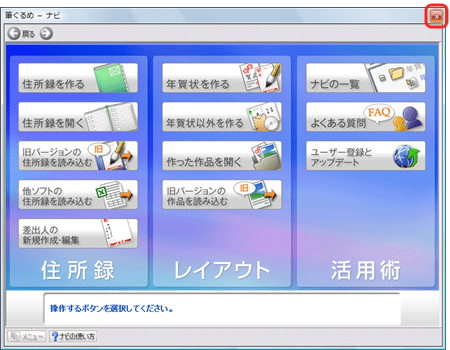
- 画面左上の [おもて (宛て名) へ切替] タブをクリックします。
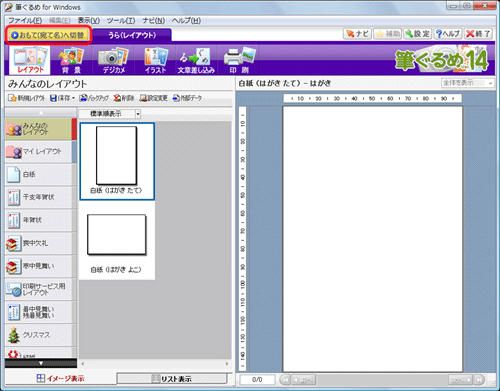
【補足】
[おもて (宛て名) へ切替] タブをクリックすると、タブの名称が [おもて (宛て名)] へ変更されます。
もともと [おもて (宛て名)] タブが選択されている場合は、タブをクリックする必要はありません。

- [住所録] をクリックし、画面左側のグループバーから、目的の住所録が登録されているグループをクリックします。
画面右側に表示された住所録一覧から、目的の住所録をダブルクリックします。
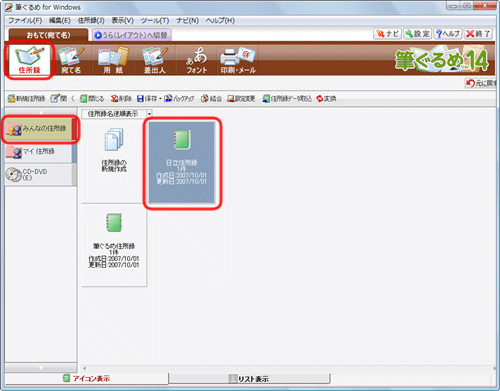
- [自宅宛て] タブの [氏名] 欄に、任意の氏名を入力し、入力欄の右側にある [漢] ボタンをクリックします。
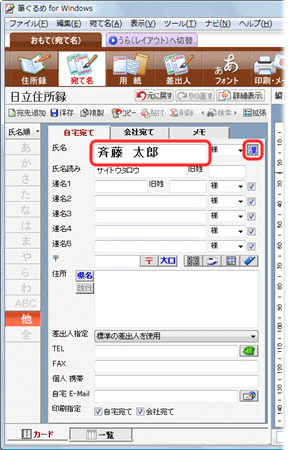
- [筆ぐるめ - 拡張漢字] 画面が表示されたら、[拡張漢字を使用する] にチェックを入れます。
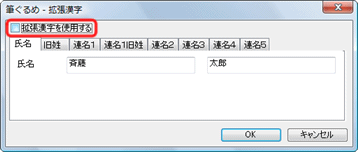
- [候補] 項目に表示された拡張漢字の候補一覧から、該当する漢字をクリックします。
[拡張漢字] 欄の漢字が、クリックした拡張漢字に変更されることをご確認ください。
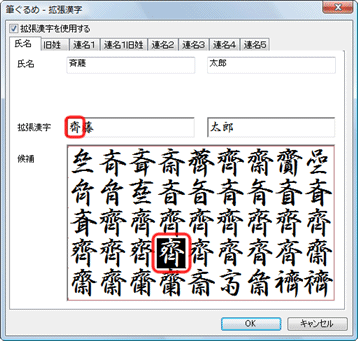
- 他の漢字の拡張漢字の候補一覧を表示するには、[拡張漢字] 欄に入力されている漢字をクリックします。
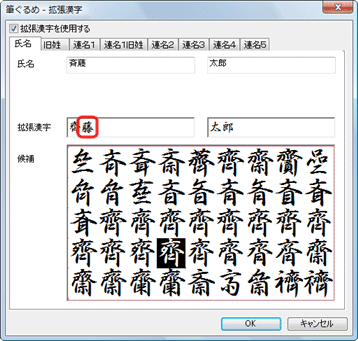
- [候補] 項目に、クリックした漢字の拡張漢字の候補一覧が表示されたら、該当する漢字をクリックします。
以降、同様の手順で、拡張漢字を使用するすべての漢字を変換し、[OK] をクリックします。
【補足】
拡張漢字は、[宛て名] および [差出人] の以下の項目で使用することができます。
- 氏名
- 旧姓
- 連名
- 会社名
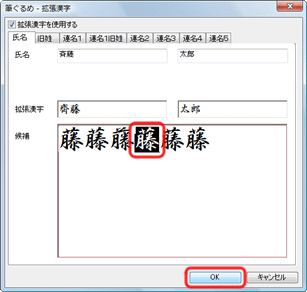
- 画面右側のプレビューエリアに表示された宛て名の漢字が、拡張漢字に変更されたことをご確認ください。
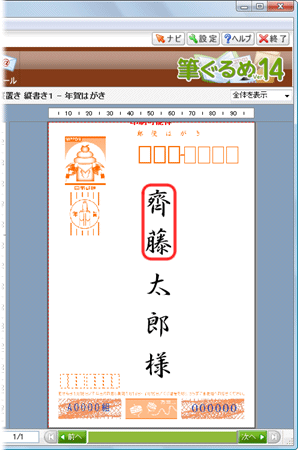
【補足】
拡張漢字を使用することができないフォントを使用している場合は、拡張漢字に変更した文字が文字化けしていたり、「・・・」と表示されます。
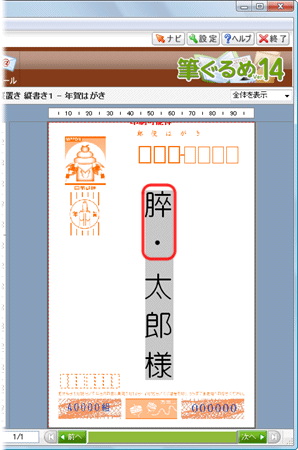
文字化けしたり、「・・・」と表示される文字を正しく表示するには、拡張漢字を使用できるフォントに変更します。
以下の操作を行ってください。
- [フォント] をクリックし、[フォントの設定] 項目に表示されたフォント一覧で、拡張漢字を使用できるフォント名を選択します。
【補足】
拡張漢字は、以下のフォントでのみ使用することができます。
- MS ゴシック (日本語)
- MS 明朝 (日本語)
- 正調祥南行書体 EX
- 正調祥南行書体 EXP
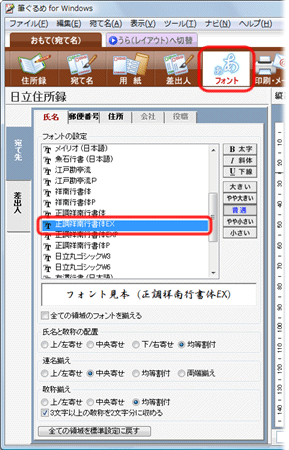
- 画面右側のプレビューエリアに表示された宛て名の漢字が、正しく拡張漢字で表示されることをご確認ください。
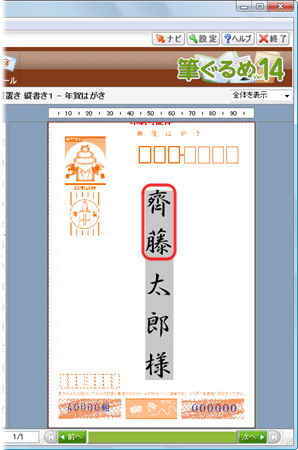
- [フォント] をクリックし、[フォントの設定] 項目に表示されたフォント一覧で、拡張漢字を使用できるフォント名を選択します。
「筆ぐるめ」に関する操作方法などのお問い合わせは、下記の窓口をご利用ください。
(年末年始は混雑することが予想されます。あらかじめご了承ください。)
■ 富士ソフト株式会社 インフォメーションセンター
[電話]
03-5600-2551
平 日 : 9:30 〜 12:00、13:00 〜 17:00 (祝祭日、および休業日を除く)
※ただし、11/1 〜 12/30 の間は無休サポート
(受付時間 : 9:30 〜 17:00、12/30 のみ 12:00 まで)
平 日 : 9:30 〜 12:00、13:00 〜 17:00 (祝祭日、および休業日を除く)
※ただし、11/1 〜 12/30 の間は無休サポート
(受付時間 : 9:30 〜 17:00、12/30 のみ 12:00 まで)
[FAX]
03-3634-1322
[メール]
users@fsi.co.jp
【補足】
上記よりお問い合わせいただく前に、以下の Web ページをご覧いただき、お客様のお問い合わせの内容に関する情報があるかどうかご確認いただくことをお勧めします。
